¿Qué es el malware? La palabra Malware es un acrónimo de Malicious Software, que significa Programa Malicioso en inglés. Normalmente se infiltra en un dispositivo (ordenadores, teléfonos móviles…) sin que la persona propietaria tenga su consentimiento y sus intenciones más comunes suelen ser dañar el sistema operativo, robar información o incluso molestar. Este software malicioso incluye desde molestos anuncios hasta programas que pueden poner en peligro toda nuestra información personal, por que, si sospechas que tu PC se ha infectado, es de vital importancia eliminar malware cuanto antes.
Indice [Mostrar]
Tipos de malware
Existen varios tipos de malware, para este artículo nos centraremos detalladamente en los más comunes:
- Virus: Es el más común, consiste en un código que se aloja en un archivo que, al ejecutarlo, ejecuta tanto el archivo como el código.
- Gusano: Se ejecuta por sí mismo y suele propagarse por la red para infectar otros dispositivos que estén conectados en esa red.
- Troyano: A simple vista, puede parecer un programa normal y corriente, pero tiene una función oculta que suele permitir el control remoto del dispositivo no autorizado por el usuario, entre otros.
- Adware: Es uno de los que más se suelen ver por cualquier usuario, es el que muestra publicidad de forma intrusiva, lo cual suele ser molesto para muchos usuarios.
- Spyware: Sin el consentimiento ni conocimiento del usuario, envía información del dispositivo a otros usuarios.
- Ransomware: Es un software que, lo más común que suele hacer es cifrar el disco duro del ordenador y le ofrece al usuario la posibilidad de pagar una cantidad de dinero para, teóricamente, recuperar la información que contenía. Un ejemplo claro suelen ser los falsos correos electrónicos que recibimos de empresas bancarias o de mensajería.
- Keylogger: Es un programa que almacena las pulsaciones del teclado, capturando así información privada como tarjetas de crédito o contraseñas.
Cómo saber si mi dispositivo está infectado
Hay varios factores que pueden alertarnos de que nuestro equipo pueda verse afectado por malware. Suelen ser desde programas que no se inician o se abren por su cuenta, desactivación de antivirus o firewall, desaparición de archivos o incluso lentitud del equipo, aunque este último factor no está directamente relacionado con la presencia de malware.
Programas para quitar malware
Llegados a este punto, os ofrecemos una lista de diversos programas para eliminar cualquier tipo de malware que tengáis en vuestro equipo, algunos requieren instalación, otros son directamente ejecutables por lo que los puedes llevar incluso en una memoria USB.
- Bitdefender: Esta empresa ofrece antivirus, firewall, antispyware y antispam, tanto en versión gratuita como de pago, además no cuenta con publicidad integrada. Es una opción recomendable si tu equipo dota de pocos recursos ya que cuenta con escaneos silenciosos.
- Avast: Un antivirus bastante completo. Durante muchos años fue considerado como mejor antivirus gratuito a nivel global. También cuentan con versiones de pago.
- Windows Defender: Tuvo su auge a raíz del lanzamiento de Windows 10, ya que viene directamente instalado, con ello supuso una bajada del número de instalaciones de antivirus externos. Parece poca cosa a simple vista, pero Microsoft lo ha hecho cada vez más completo en cada actualización.
A partir de este punto, hablaremos de algunas versiones portables que podemos encontrar.
- Kaspersky: Cuenta con una versión portable, Kaspersky Virus Removal Tool, una versión reducida del antivirus de la misma compañía, útil en casos que lo requieran.
- AdwCleaner: Un programa de la compañía Malwarebytes, es muy útil para eliminar adware, barras de herramientas publicitadas o incluso software preinstalado.
- Eset: Aunque no cuenta con versión gratuita de su antivirus, cuenta con una utilidad online gratuita para el análisis de malware muy práctica.
Cómo limpiar el malware de tu ordenador
Veremos cómo eliminar malware en dos secciones: la primera si los problemas te surgen desde el navegador web y a continuación analizaremos nuestro equipo para localizar posible malware y eliminarlo.
Eliminar malware del navegador
En los navegadores lo más seguro es restablecerlos a su configuración predeterminada, como si lo hubiéramos instalado por primera vez.
1. Mozilla Firefox
En el caso de Mozilla Firefox, primero haremos clic en el botón menú, situado en la parte superior derecha, y una vez ahí vamos a ayuda como se muestra en la imagen.

A continuación, nos aparecerán diferentes opciones, seleccionamos información para solucionar problemas.

Se abrirá una nueva pestaña con información sobre el navegador, el botón que nos interesa es el de Restablecer Firefox… situado en la parte derecha.

2. Google Chrome
A continuación, explicaremos cómo hacerlo en el navegador Google Chrome. Primero haremos clic en el botón menú, situado en la parte superior derecha, y una vez ahí vamos a configuración como se muestra en la imagen.

Nos abrirá la página de Configuración del navegador y bajamos la página hasta llegar a configuración avanzada.

Seguiremos bajando hasta llegar al apartado de restablecer y limpiar.

Al hacer clic en restaurar la configuración a los valores predeterminados originales nos aparecerá una ventana de aviso advirtiendo que se inhabilitarán todas las extensiones y borrará archivos temporales, pero no se borrarán contraseñas guardadas, historial y favoritos.

Debajo de el botón de restaurar que hemos mencionado anteriormente, también tenemos la opción de limpiar la computadora, que buscará programas dañinos en nuestro equipo y eliminarlo.

Herramientas para analizar malware
Una vez restaurados los navegadores, pasamos a analizar nuestro equipo en busca de malware, para este caso utilizaremos Windows Defender y Eset Online Scanner, que ya hemos hecho mención de ellos anteriormente.
1. Windows Defender
Empezamos con Windows Defender. Cuando abramos el programa, hacemos clic en Protección antivirus y contra amenazas.

Se nos abrirá una nueva ventana y hacemos clic en Examen rápido, o si deseas otro tipo de examen, hacemos clic en Opciones de examen.

En opciones de examen puedes elegir si deseas realizar un examen rápido, un examen completo, que comprueba casi la totalidad del contenido del disco duro, debido a eso puede ser un análisis bastante largo o examinar una ruta en concreto. Una de las últimas novedades de Windows Defender es realizar un examen sin conexión para los casos de malware que son más complicados de eliminar.

2. ESET Online Scanner
A continuación, haremos la prueba con Eset Online Scanner. Para ello, debes entrar en este enlace.
Una vez cargada la página, hacemos clic en Analizar ahora.

Nos redirigirá a otra página y nos pedirá nombre, apellidos y correo electrónico para descargar un pequeño ejecutable.

Una vez hayamos rellenado el formulario, hacemos clic en descargar y comenzará la descarga.
Ejecutamos y nos aparecerá esta ventana, seleccionamos el idioma y hacemos clic en Empezar.

NOTA: Si eres usuario de Windows Vista, Windows 7, Windows 8, Windows 8.1 o Windows 10, te aparecerá la siguiente ventana, haz clic en Sí para que pueda ejecutarse.

Aceptamos los términos de uso.

Nos aparecerá la ventana de inicio y hacemos clic en empezar.

Aunque antes de empezar el análisis nos aparecerá una ventana en la que nos pregunta si queremos formar parte del programa de mejora de experiencia del cliente y del sistema de respuesta sobre detecciones, aquí vosotros tendréis que seleccionar las opciones que consideréis oportuna y hacemos clic en continuar.

Nos pregunta qué tipo de análisis queremos, completo, rápido o personalizado.

Después de elegir el tipo de análisis, nos pregunta si queremos activar la detección de aplicaciones potencialmente no deseadas, recomendamos tenerla activada, y hacemos click en iniciar análisis.

Antivirus portátiles
Para que esto no te vuelva a ocurrir te proponemos 3 antivirus portátiles gratuitos que podrás tener siempre a mano en tu USB.
1. Norton Power Eraser
En la ventana de descarga, hacemos clic en guardar y seleccionamos la carpeta de destino. Nos dirigimos a la ubicación donde lo hemos guardado y tendremos un icono NBE que abriremos. Esto nos llevará a la pantalla principal del antivirus sin necesidad de instalar nada, haremos uso de la opción Análisis de aplicaciones no deseadas, y podremos ver las amenazas ocultas en nuestro ordenador.

2. McAfee Stinger
Nos descargaremos un .zip que contiene el ejecutable necesario para lanzar la aplicación. Abrimos el .zip y haremos clic en stinger.exe.
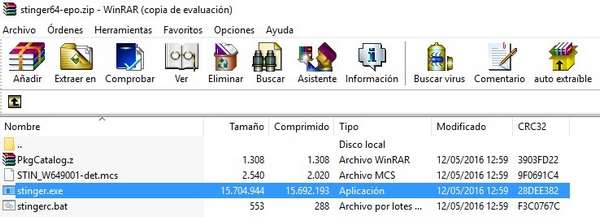
Ahora se abrirá la aplicación y podrás empezar a analizar tu ordenador rápidamente con el botón Scan.

3. Kaspersky Virus Removal Tool
Una vez descargada la herramienta portátil de Karspersky, clicamos sobre el icono que encontraremos en nuestra carpeta de descarga y ya tendremos todo listo para eliminar malware.

Si sigues estos consejos, tu ordenador estará a salvo de amenazas. Para saber más sobre cómo mantener protegido tu PC y otras muchas curiosidades visita nuestro blog.

